 年满16+
年满16+
微软桌面提供快速访问常用应用程序和联系人的功能,通过简化应用程序和联系人的访问,专注于重要任务。提供多种主题选择,允许自定义应用程序图标、小部件、墙纸等。提供跨设备一致的个性化新闻阅读体验,随时获取最新信息。
1、打开手机上的微软桌面,然后找到主屏幕其中的“桌面设置”选项,点击并进入
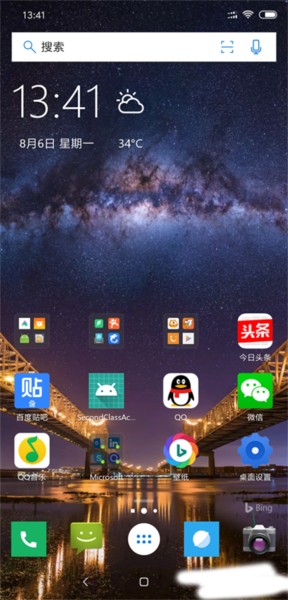
2、在“设置“菜单中,需要先登录账户,点击”账户“设置项
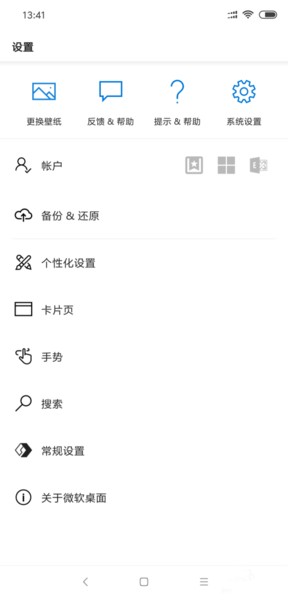
3、由于需要与电脑连接,所以选择微软账户进行登录账户
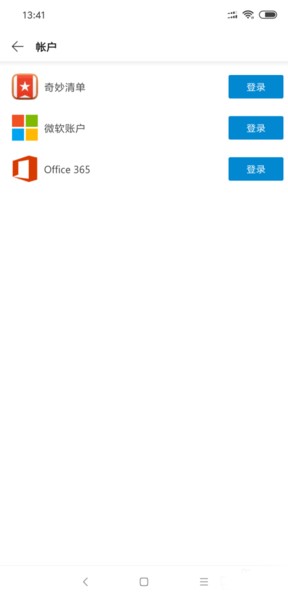
4、按照提示输入微软账户的电子邮件地址以及密码,必要时需要进行身份验证,在手机端的Microsoft Launcher已经成功完成了用户登录
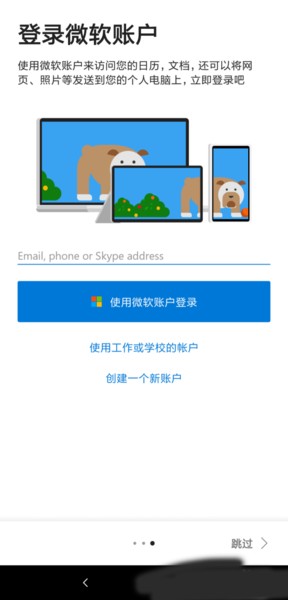
微软桌面电脑端
1、这个手机选项是在系统设置中的,点击系统任务栏右下角的通知选项,在弹出来的快捷菜单中,点击“所有设置”选项
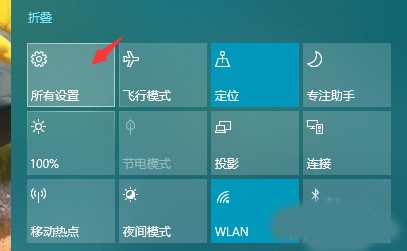
2、在弹出的“Windows设置”页面中,找到”手机(连接Android设备、iPhone)“,点击并进入
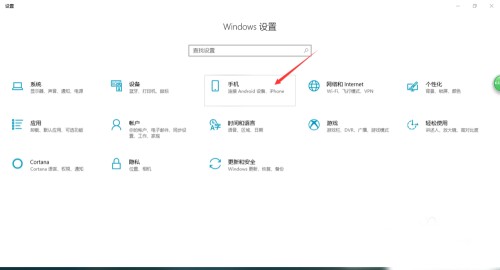
3、此时可以看到在链接的设备中已经有了我们刚才添加的手机,表明手机端Microsoft Launcher的已经成功和电脑的Windows10系统进行链接,可以实现手机与电脑之间各种内容的共享
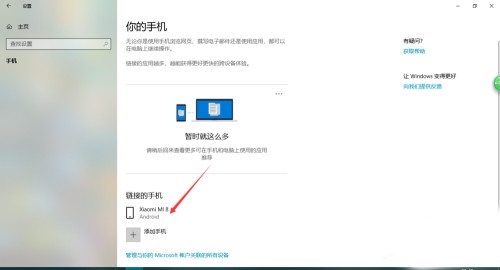
1、在微软桌面首页,点击桌面设置的选项。
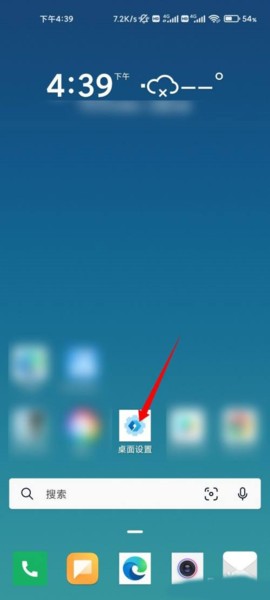
2、点击系统设置的选项。
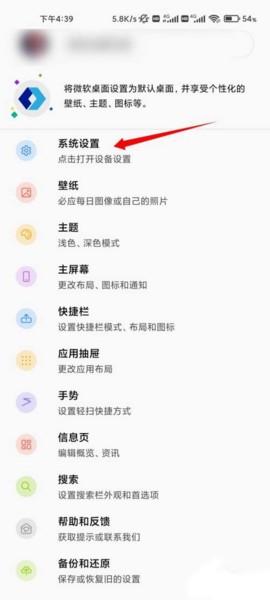
3、点击桌面的选项。
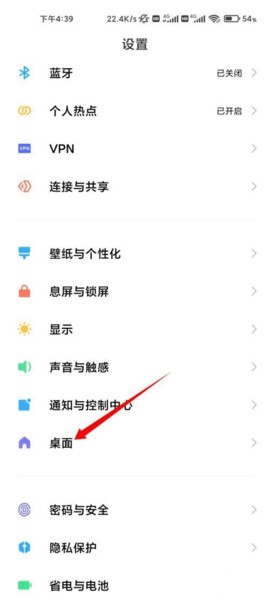
4、点击界面中默认桌面选项
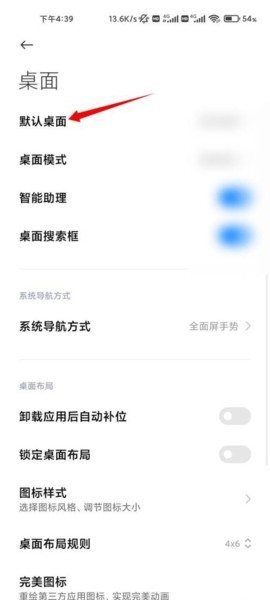
5、点击勾选系统桌面的选项即可返回
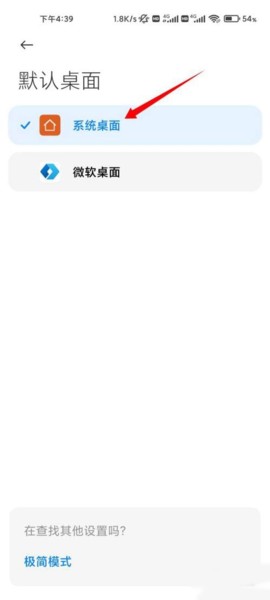
1、解锁手机进入系统,点击桌面设置图标。
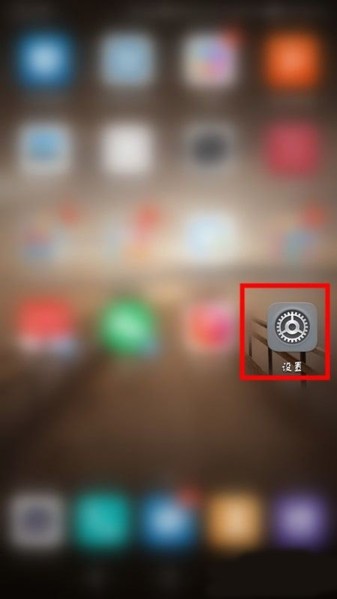
2、进入设置,选择应用和通知。
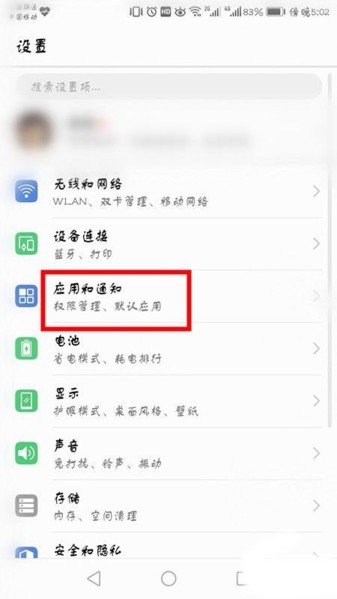
3、在应用和通知页面,点击默认应用。
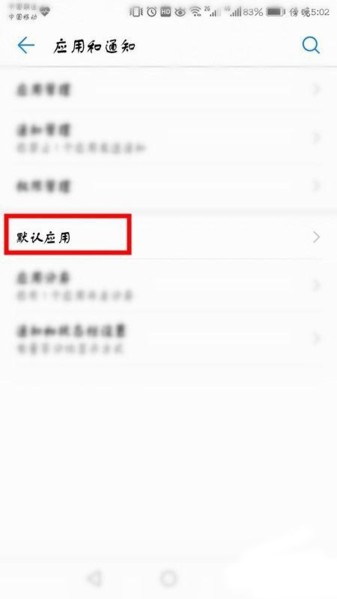
4、进入默认应用,选择桌面进入。
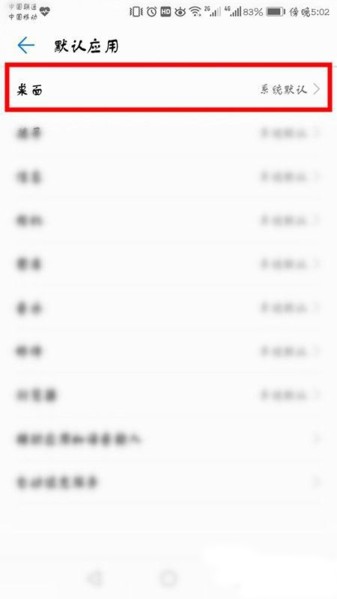
5、在弹出的页面中,如果手机有“Microsoft Launcher”选项,点击更换即可。
1.统一外观:
支持自定义图标包和自适应图标,为您的手机提供一致的外观。
2.每日更新:
每天享受来自Bing的新图像,或选择自己的照片作为壁纸。
3.夜间模式:
借助Microsoft Launcher的深色主题,在晚上或弱光环境下也能舒适地使用手机。此功能与Android的“深色模式”设置兼容。
4.高效运行:
Microsoft Launcher的加载速度更快、使用的内存更少、电池使用效率更高,提供流畅的动画体验。
v6.241002.0.11160220版本
个性化设置你的手机,随时随地保持井然有序。 下载并安装适合您设备型号的 微软桌面 旧版本,享受您最喜欢的功能!
小错误修复和改进。安装或更新到最新版本以检查它!